A pesar de que uno de los puntos fuertes de Waze es su naturaleza social, puede que en ciertos momentos prefieramos mantener nuestros datos ocultos al resto de usuarios. Es lo que comúnmente se llama el "modo ninja" de Waze: activarlo es tan sencillo como pulsar un botón.
Si quieres usar Waze en «modo invisible», "ninja" o "incógnito", sigue leyendo. Puedes habilitarlo desde los ajustes de la aplicación, tanto en un Android como en un iPhone, también desde la pantalla de tu coche con Android Auto. Te lo contamos.
¿Qué hace el modo ninja de Waze?
Como seguramente sepas, Waze es una aplicación de navegación GPS y mapas, muy especial por su componente social que mejora los informes de incidencias en carretera. ¿Hay un accidente o una retención? Los usuarios de Waze lo notificarán y el resto estarán advertidos.
Sin embargo, esto implica que nuestro avatar aparece sobre el mapa, y los usuarios pueden comprobar nuestra ubicación, además de cierta información de nuestro perfil. Basta un toque encima del avatar para comprobar esto: cuándo se unió el usuario, cuántos puntos tiene, su velocidad, y opciones para mandar un mensaje.
Si no quieres que tu usuario sea visible, puedes usar el "modo ninja" del que hablábamos en un inicio: te hará pasar desapercibido, y puedes activarlo incluso desde los ajustes de Waze en Android Auto:
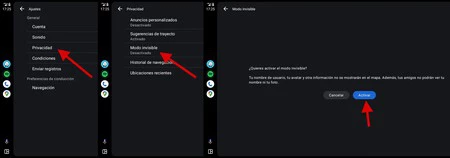 De izquierda a derecha, los pasos para activar el "modo ninja" de Waze en Android Auto
De izquierda a derecha, los pasos para activar el "modo ninja" de Waze en Android Auto
- Abre Waze y toca en el icono del engranaje que aparece en la esquina. Habrás accedido a los ajustes de Waze.
- Toca en «Privacidad» para ver los ajustes relacionados con tu cuenta.
- Pulsa sobre «Modo invisible», la opción que nos permitirá ocultar nuestro avatar del mapa de Waze.
- Dentro, pon tu dedo sobre el botón «Activar» para habilitarlo.
Así de sencillo y rápido. A partir de ahora, Waze nos indica que al activar el modo invisible se ocultará nuestro nombre de usuario y avatar, es más, tampoco nuestros amigos podrán consultarla hasta que lo desactivemos.
Eso sí, considera que no podrás reportar incidencias, por lo que deberás desactivar el "modo ninja" para dejar la app como de costumbre. Por lo demás, no notarás ningún cambio mientras llevas activo el «Modo invisible».
Vía | Xataka Android
Imagen de portada | Image Creator con edición
En Xataka Móvil | Cómo ocultar aplicaciones en iOS y Android





Ver 0 comentarios